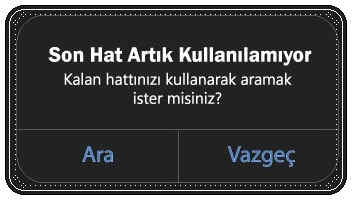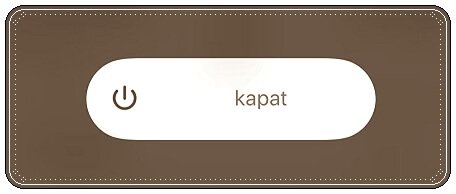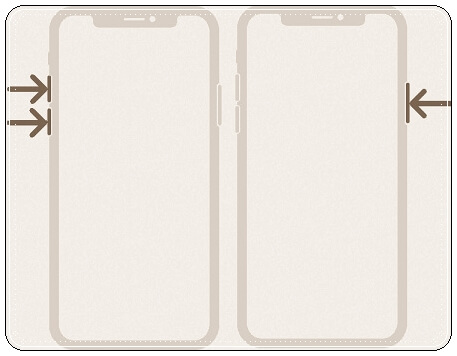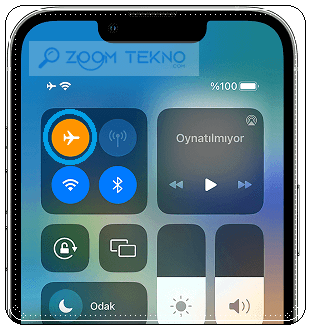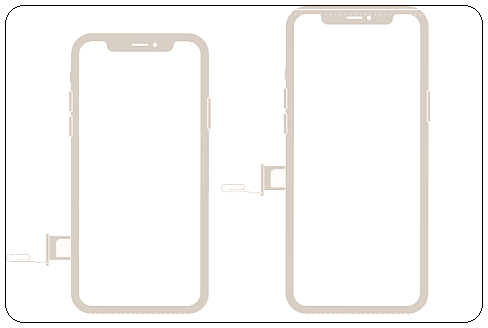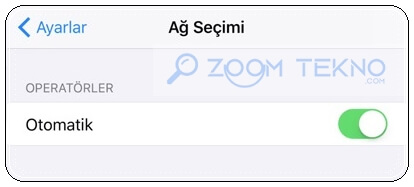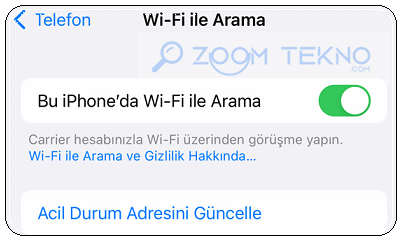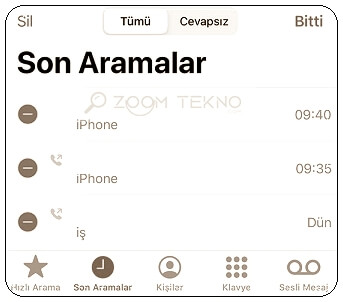Son hat artık kullanılamıyor hatası iPhone 13 ve iPhone 14 gibi çift SIM destekli iPhone modellerinde görülmektedir.
iPhone’unuzda ‘Son Hat Artık Kullanılamıyor‘ ifadesi görüntülendiğinde, bu, kullandığınız SIM kartın arama yapamayacağı anlamına gelir. Ardından, Kalan hattınızı kullanarak aramak ister misiniz? şeklinde iPhone’unuzda farklı bir SIM kart kullanarak görüşmeye devam etmek isteyip istemediğinizi soran başka bir mesaj gelir.
Bu hata mesajı çoğunlukla eSIM kullanan iPhone’larda fark edilirken, iPhone’daki Fiziksel SIM’in yerinden çıkması, arızalanması veya hasar görmesi durumunda da ortaya çıkabilir.
Hata mesajı ne anlama geliyor, neden ortaya çıkıyor ve bunu nasıl düzeltirsiniz bu yazımızda cevaplayacağız.
Son Hat Artık Kullanılamıyor Hatası Neden Olur?
Çift SIM kartlı iPhone, bir telefon araması yapmaya çalışırken varsayılan veya tercih edilen hattı algılamakta sorun yaşadığında “Son Hat Artık Kullanılamıyor. Kalan hattınızı kullanarak aramak ister misiniz” hatası göstermektedir.
Bu iPhone’lardaki e-SIM işleviyle ilgili bir hatadır.
Hata mesajı iki seçenek içerir: Ara ve Vazgeç.
Ara’ya dokunduğunuzda genellikle 2.ci hatta aramalar sorunsuz gerçekleşebilmektedir.
Apple, iPhone XR ve sonraki modellerde aramalar ve mesajlar için SIM kart özellikli ilk hattın yanı sıra size ikinci bir hat sağlamak için eSIM desteği sağlar. e-SIM, iPhone 13 serisi, iPhone 12 serisi, iPhone 11 serisi, iPhone XR ve iPhone XS/Max gibi daha yeni iPhone modellerinde çift SIM seçeneğini etkinleştiren bir dijital SIM’dir.
Apple, tüm çift SIM iPhone kullanıcılarının, FaceTime aramaları da dahil olmak üzere tüm giden aramaları için bir birincil hat yani varsayılan hat ayarlar. Atanan bu Birincil hat iPhone’unuzdaki tüm giden aramalar ve mesajlar için kullanmak istediğiniz varsayılan telefon numarasıdır.
Peki neden Birincil hat atanır?
Apple’ın birincil hat belirlemedeki amacı, iPhone’unuzda hızlı bir şekilde telefon görüşmeleri yapabilmek için birini her aramanız gerektiğinde bir telefon numarası seçme ihtiyacını ortadan kaldırmaktır.
Ancak, çift SIM’li iPhone’unuzda varsayılan telefon numarasını ayarlamak bazen çevirici uygulamasını karıştırabilir ve “Son Hat Artık Kullanılamıyor” mesajını ve ardından “Akıllı telefonunuzu kullanarak aramak istiyor musunuz?” mesajını içeren bir açılır pencereyi tetikleyebilir.
iPhone’da son hat artık kullanılamıyor hatasını düzeltmenin birkaç yolu vardır. Bunlardan bazılarına bir göz atalım.
Son Hat Artık Kullanılamıyor Hatası Nasıl Düzeltilir?
- iPhone’u yeniden başlatın
- iPhone’u yeniden başlatmaya zorlayın
- iPhone’da uçak modunu açın ve kapatın
- Sim kartı çıkarıp yeniden takın
- iPhone’da otomatik ağ Seçimini devre dışı bırakın
- iPhone’da Wi-Fi aramasını devre dışı bırakın
- iPhone’da arama geçmişini temizleyin
- iPhone taşıyıcı ayarlarını güncelleyin
- iPhone’u güncelleyin
- iPhone’da ağ ayarlarını sıfırlayın
iPhone’u yeniden başlatın
iPhone’daki çoğu sorunu çözmenin en kolay yollarından biri telefonu yeniden başlatmaktır. iOS’ta “Yeniden Başlat” seçeneği bulunmadığından, aygıtı kapatmanız ve manuel olarak yeniden başlatmanız gerekir.
- Bunu yapmak için Ayarlar uygulamasını açın ve Genel > Sistemi Kapat’a gidin.
- Ardından, Güç simgesini sağa kaydırın
- Ekran tamamen kararana kadar bekleyin ve Apple logosunu görene kadar Yan düğmeyi basılı tutun.
iPhone’u yeniden başlatmaya zorlayın
iPhone’unuzu kapatmak genellikle birçok sorunu çözse de, etkili olmadığı zamanlar vardır. Bunun yerine iPhone’unuzu zorla yeniden başlatmayı deneyebilirsiniz.
Zorla yeniden başlatma, iPhone’un dokunmalara yanıt vermediği bir durumda olduğu veya basit bir yeniden başlatma gerçekleştiremediğiniz durumlarda etkilidir. Donanımdan sıfırlama veya zorla sıfırlama, önbelleği tamamen temizler ve birden çok geçici dosyayı siler.
- “Sesi aç” düğmesine basın ve bırakın.
- Hemen ardından “Sesi kıs” düğmesine basın ve bırakın.
- Ekranda Apple logosu görünene kadar “Güç” düğmesine sürekli basın.
Logoyu görmüyorsanız muhtemelen yeterince hızlı tepki vermemişsiniz demektir, bu yüzden tekrar deneyin
iPhone’da uçak modunu açın ve kapatın
Uçak modu, iPhone’lar dahil tüm akıllı telefonlarda bulunan ve cihazınızın kullanmasını önlemek için hücresel, Wi-Fi ve Bluetooth gibi tüm kablosuz bağlantıları devre dışı bırakan bir ayardır.
Ağla ilgili birçok sorun genellikle cihazda Uçak modu açılıp kapatılarak giderilir.
- Kontrol Merkezini açın (ekranın sağ üstünden aşağı kaydırın veya Ana Sayfa düğmesine çift dokunun).
- Uçak Modu simgesine dokunarak Açık konuma getirin.
- 10 saniye bekledikten sonra ikona bir kez daha dokunun ve kapalı konuma getirin.
Sim kartı çıkarıp yeniden takın
SIM kartı cihazınızdan çıkarıp yeniden takmayı denemelisiniz. Oldukça eski bir numaradır, ancak ağla ilgili birçok sorunu çözdüğü bilinmektedir ve birçok kullanıcı bununla başarılı olduğunu bildirmiştir.
iPhone’unuzu kapatın ve SIM çıkartma aracını kullanarak SIM kartı iPhone’unuzdan çıkarın. Lütfen birkaç saniye bekleyin, SIM’i tekrar iPhone’unuza takın ve yeniden başlatın.
iPhone’da otomatik ağ seçimini devre dışı bırakın
“Son Hat Artık Kullanılamıyor” hatasının bir diğer nedeni de Otomatik Şebeke Seçimi adı verilen bir özelliktir.
Hücresel ağ sağlayıcıları, iPhone’unuzun konumunuzdaki mevcut en iyi hücresel ağı seçmesine izin vermenizi önerir. Ancak Çift SIM iPhone’larda bu bazen sorunlara neden olur.
iPhone’unuzda otomatik ağ seçimini devre dışı bırakarak sorunun giderilip giderilmediğini kontrol edebilirsiniz.
- Ayarlar uygulamasını açın.
- Hücresel veya Mobil Veri’yi seçin ve Ağ Seçimi’ne dokunun.
- Otomatik’i kapatın ve iPhone’unuzun bölgenizdeki tüm kullanılabilir ağları yüklemesini bekleyin.
- Tercih ettiğiniz şebeke sağlayıcısını seçin.
iPhone’da Wi-Fi aramasını devre dışı bırakın
Wi-Fi araması, hücresel şebeke yerine telefonunuzun internet bağlantısı üzerinden arama yapmanızı ve almanızı sağlayan bir hizmettir. Hücresel veri paketlerini bağlı Wi-Fi üzerinden ileterek çalışır ve hücresel alımın zayıf olduğu bir yerde olduğunuzda kullanışlı olur.
Bununla birlikte, bazen, bu Wi-Fi arama işlevi, iPhone’daki hücresel ayarlarla çakışabilir ve “Son Hat Artık Kullanılamaz” hata mesajını atmasına neden olabilir. Şimdiye kadar listelenen çözümler “Son Hat Artık Kullanılamıyor” hatasını düzeltmezse, düzeltmeye yardımcı olması için Wi-Fi aramasını devre dışı bırakmayı deneyin.
- iPhone’unuzda Ayarlar’ı açın.
- Hücresel’e tıklayın.
- Ağ adınız altında Wi-Fi Araması’nı seçin.
- Wi-Fi Araması anahtarını kapatın.
iPhone’da arama geçmişini temizleyin
“Son Aramalar” listenizdeki bir kişiyi veya numarayı çevirirken “Son Hat Artık Kullanılamıyor” iPhone hatası oluşursa, numarayla ilişkili arama girişlerini silin ve tekrar deneyin.
- iPhone’unuzda Telefon uygulamasını başlatın.
- Ekranın altındaki Son Aramalar sekmesine dokunun.
- Ekranın sağ üst köşesindeki Düzenle’ye tıklayın.
- Temizle’ye basın ve Tüm Son Kullanılanları Temizle’ye tıklayın.
iPhone taşıyıcı ayarlarını güncelleyin
Taşıyıcı ayarları güncellemeleri, servis sağlayıcıların cihazınızdaki hücresel ağ bağlantısını ve performansını iyileştirmesine olanak tanır. Yeni bir operatör güncellemesi olduğunda, iPhone’unuzun operatör ayarlarını en son sürüme güncellemeniz istenir. Ancak, bu tür istemleri almayacağınız zamanlar vardır.
Bu gibi durumlarda, iPhone’unuzun operatör ayarlarını aşağıdaki adımları kullanarak manuel olarak güncelleyebilirsiniz:
- iPhone’unuzu Wi-Fi’ye bağlayın veya hücresel bağlantıyı açın.
- Ayarlar > Genel > Hakkında’ya dokunun.
- Bir güncelleme mevcutsa, ekranınızda görünecektir.
- Operatör güncellemesini yüklemek için ekrandaki talimatları izleyin.
iPhone’unuza en son operatör güncellemesini yükledikten sonra, aramanızın başarılı olup olmadığını görmek için Son Aramalar’ınızdaki kişiyi/numarayı tekrar aramayı deneyin. Çoğu durumda, bu, iPhone’unuzdaki “Son Hat Artık Kullanılamıyor” hatasını düzeltmeli ve tekrar arama yapabilmeniz gerekir.
iPhone’u güncelleyin
- Ayarlar uygulamasını açın .
- Genel > Yazılım Güncelleme bölümüne gidin.
- Ardından, iPhone’unuz için mevcut en son iOS sürümünü yüklemek üzere İndir ve Yükle’ye dokunun
iPhone’da ağ ayarlarını sıfırlayın
Şimdiye kadar bahsedilen düzeltmelerden hiçbiri işe yaramazsa, iPhone’unuzun ağ ayarlarını sıfırlamak, cihazınızın “Son hat artık kullanılamıyor” sorununu çözmenize yardımcı olacaktır.
- iPhone’unuzda Ayarlar’ı açın.
- Genel > iPhone’u Aktar veya Sıfırla’ya gidin.
- Sıfırla’ya tıklayın ve Ağ Ayarlarını Sıfırla’ya dokunun.
- iPhone parolanızı girin.
Ağ ayarlarının sıfırlanması, iPhone’unuzun hücresel ayarlarını ve tercihlerini siler, ancak cihaz kendini yeniden başlattıktan sonra bunların otomatik olarak güncellenmesi gerekir.

Çift hatlı iPhone’da tercih edilen hattı nasıl değiştirebilirim?
Bunun için sim tepsisinde ilk bölüme aramalarda kullanmak istediğiniz hattı takabilirsiniz.